2024 Mayıs ayında güncellenmiştir: Optimizasyon aracımızla hata mesajları almayı bırakın ve sisteminizi yavaşlatın. şimdi al Bu bağlantıyı
- Indirin ve yükleyin onarım aracı burada.
- Bilgisayarınızı taramasına izin verin.
- Araç daha sonra Bilgisayarını tamir et.
Birçok Windows 10 kullanıcısı bu sinir bozucu sorundan şikayet etti. Bir oyunu oynadıklarında veya tam ekran modunda video / film izlediklerinde veya tam ekran modunda bir uygulama üzerinde çalıştıklarında, Windows 10'dan bildirim almazlar. Tüm bildirimler devre dışı bırakılır ve oyundan veya videodan çıktıklarında , yeni bildirimlerin bulunduğunu ve Eylem Merkezi'nde görüntülendiğini fark ederler.
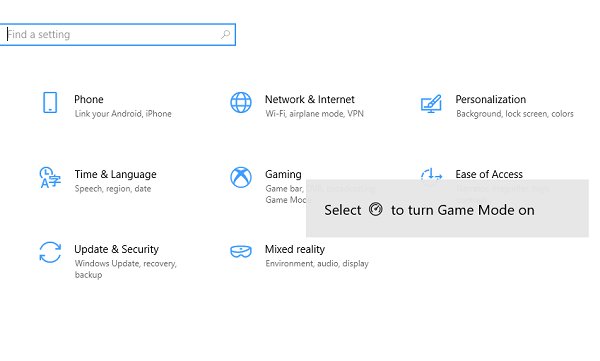
Bu, kullanıcı bir oyun oynarken veya tam ekran modunda video izlerken veya tam ekran bir uygulama üzerinde çalışırken Windows 10'un bir uyarı göstermediği anlamına gelir. Herşey bildirimler otomatik olarak devre dışı bırakıldı kullanıcının daha sonra okuyabileceği işlem merkezine taşındı.
Bu davranışı devre dışı bırakmak ve Windows 10'u tam ekran bir uygulama, video veya oyun kullanıyor olsanız bile her zaman bildirim göstermeye zorlamak istiyorsanız, bu eğitim size yardımcı olacaktır.
Mayıs 2024 Güncellemesi:
Artık bu aracı kullanarak, sizi dosya kaybına ve kötü amaçlı yazılımlara karşı koruma gibi bilgisayar sorunlarını önleyebilirsiniz. Ek olarak, bilgisayarınızı maksimum performans için optimize etmenin harika bir yoludur. Program, Windows sistemlerinde oluşabilecek yaygın hataları kolaylıkla düzeltir - mükemmel çözüm parmaklarınızın ucundayken saatlerce sorun gidermeye gerek yoktur:
- 1 Adım: PC Onarım ve Doktoru İndirme Aracı'nı indirin (Windows 10, 8, 7, XP, Vista - Microsoft Altın Sertifikalı).
- 2 Adımı: “Taramayı Başlat”PC sorunlarına neden olabilecek Windows kayıt defteri sorunlarını bulmak için.
- 3 Adımı: “Hepsini tamir et”Tüm sorunları düzeltmek için.
Neyse ki, Windows 10 bu özelliği devre dışı bırakma seçeneği sunar ve kullanıcı bir uygulamayı veya oyunu tam ekran modunda kullanırken Windows'u her zaman ekranda yeni bildirimler görüntülemeye zorlar.
Windows 10'da Tam Ekran Bildirimlerini Etkinleştirme

- Odak Yardımı'na git
- Windows'un önceki sürümlerinde "sessiz saatler" olarak da adlandırılan Focus Assist, konsantre olmanız gerektiğinde dikkat dağıtıcı bildirimlerden kaçınmanıza yardımcı olur ve varsayılan olarak belirli koşullar altında otomatik olarak etkinleştirilecek şekilde ayarlanmıştır. Bunun gibi,
- Hedefli Yardım ayarlarının sağ tarafındaki "Otomatik Cetveller" e geçin.
- bildirimlerini etkinleştir
Burada varsayılan olarak etkin olan iki seçenek bulacaksınız
- Bir oyun oynarken
- Bir uygulamayı tam ekran modunda kullanırken
Oynatırken veya tam ekran moduna geçerken önemli bildirimlerin ve mesajların görüntülenebilmesini sağlamak için seçenekleri şimdi devre dışı bırakın.
İmleci "Kapalı" konumuna getirmeniz yeterlidir.
Bildirimler Nasıl Kapatılır?
Bildirimler, dijital hayatımızın telaşlı hızına ayak uydurmak için olağanüstü bir araçtır. Ancak çok fazla bildirim - özellikle daha önce gördükleriniz - Eylem Merkezini aşırı yükleyebilir ve vardıklarında önemli bildirimler görmenizi engelleyebilir.
Bir bildirimi silmek için, Windows görev çubuğunun sağ tarafındaki İşlem Merkezi simgesini tıklayın ve fareyle silmek istediğiniz bildirimin üzerine gelin. Ardından, bildirimin sağındaki X düğmesini tıklayın. Ayrıca bir bildirimi dokunarak veya farenizle tıklayıp sürükleyerek hızlı bir şekilde silmek için sağa sürükleyebilirsiniz.
İstek Grubu listesinin sağındaki X düğmesini tıklayarak belirli bir İstek için tüm Bildirimleri reddedebilirsiniz. Ayrıca, tüm uygulamalar için tüm bildirimleri kapatmak için Clear All (Tümünü Temizle) düğmesini tıklatabilirsiniz.
Sonuç
Bildirimler, ilk 10'dan en son sürüme Windows XNUMX'daki Eylem Merkezi'nin kalbi ve ruhudur.
Uzman İpucu: Bu onarım aracı, depoları tarar ve bu yöntemlerden hiçbiri işe yaramadıysa, bozuk veya eksik dosyaları değiştirir. Sorunun sistem bozulmasından kaynaklandığı çoğu durumda iyi çalışır. Bu araç, performansı en üst düzeye çıkarmak için sisteminizi de optimize eder. tarafından indirilebilir Burayı tıklatarak

CCNA, Web Geliştirici, PC Sorun Giderici
Ben bir bilgisayar tutkunuyum ve pratik bir IT Professional'ım. Bilgisayar programlama, donanım sorunlarını giderme ve onarım konularında yıllarca deneyimim var. Web Geliştirme ve Veritabanı Tasarımı konusunda uzmanım. Ayrıca Ağ Tasarımı ve Sorun Giderme için CCNA sertifikam var.

